Содержание
Известный китайский ODM-производитель с недавнего времени начал выпускать продукты под собственной фирменной маркой. Такой ход оказался весьма интересным для пользователей, особенно тем, что продукты компании получились не хуже брендовых торговых марок. Особенно выделяется, из ассортимента компании, планшет huawei mediapad с семидюймовым дисплеем.
Технические характеристики MediaPad`a
Стратегия компании направлена явно на успешную торговлю и продвижение на рынке мобильных технологий. Их планшет huawei s7 буквально «напрессован» мощными деталями – что дает возможность отнести его к ряду флагманских продуктов, а вот цена – напротив показывает его принадлежность к среднему классу.
Итак, первое, что видит пользователь – это 7-дюймовый дисплей с IPS матрицей и FullHD разрешением 1280х800 WXGA (плотность дисплея – 217 точек на дюйм). Яркость дисплея, при необходимости, может достигнуть значение в 276 кд/м2, а для энергосбережения ее можно понизить аж до 14 кд/м2. Контрастность дисплея вполне стандартная, но существенно выделяющаяся среди других планшетов – 805:1. Сенсор – емкостный, поддерживает до 5 одновременных нажатий.
Исходя из ценовой категории, планшет оснащен довольно мощным Qualcomm-процессором Snapdragon MSM8260. Процессор имеет два ядра, каждое ядро работает на частоте 1,2 ГГц. За обработку поступающей на экран информации (картинки), а особенно данных 3D-графики – отвечает, хорошо зарекомендовавший себя, графический процессор GPU Adreno 220, также от Qualcomm.
На такую процессорную начинку, производители «натянули» OS Android 3.2, не самая новая, но недавно появилась возможность обновить ее до 4.0.3 ICS. За быструю работу операционной системы отвечает 1 Гб LPDDR2 оперативной памяти с частотой 266 МГц, из которой – 128 Мб выделяется для обработки графических данных процессором Adreno.
Как и все китайские продукты, планшет mediapad оснащен малым количеством внутренней постоянной памяти – всего 8 Гб (доступно – 5,8 Гб), но есть возможность использовать карты microSD до 32 Гб.
Также присутствует полный набор беспроводных интерфейсов:
- bluetooth 2.1;
- Wi-Fi 802.11 b/g/n;
- модуль 3G/4G.
За определение планшета в пространстве отвечает G-сенсор и цифровой компас, а за навигацию – чип gpsOne Gen8, совмещающий в процессе работы данные с двух спутниковых систем: a-GPS и ГЛОНАСС. Имеет две камеры: фронтальную (1,3 МП) и тыльную (5 МП), со средним качеством съемки.
Несъемная литиево-полимерная батарея обладает существенной емкостью в 4100 мА/ч. Но такая емкостная батарея способна поддерживать автономную работу планшета в средней нагрузке, не более чем, 5-6 часов. Полную зарядку батарея получает за 2-3 часа.
Важно знать! Компания выпустила также бюджетную версию — планшет huawei mediapad lite, с меньшими параметрами и намного меньшей ценой.
Внешний вид MediaPad`a
Внешне планшет напоминает хорошее дорогое бизнес устройство. Все детали лаконичны и изготовлены в основном из алюминия. Хотя такое ощущение только со стороны. Экран покрыт обычным стеклом — ни Gorilla Glass, ни олеофобного покрытия. Постоянные царапины и «пальцы» на экране гарантированы. Хотя в целом дизайн получился неплохим, как и остальные планшеты huawei, отзывы на этот – также, в большинстве случаев, положительные.
За стеклом отчетливо видна фронтальная камера, которая получила свое место в одном из углов планшета.
Задняя крышка планшета почти полностью покрыта металлом (алюминий), за исключением двух пластиковых вставок с soft-touch покрытием. В одну из них вмонтирована 5-мегапиксельная fullHD-камера. За другой вставкой скрыты два слота: для SIM- и microSD-карты.
Толстая металлическая окантовка не перегружена функциональными элементами, напротив их расположение довольно лаконично. На правом торце расположены неотъемлемые клавиши регулировки громкости (1) и клавиша блокировки/выключения (2).
Сверху планшета расположился разъем для наушников типа mini-Jack (3) и два динамика (4).
На нижней грани имеет место порт подключения зарядного устройства (5), два micro-интерфейса HDMI (6) и USB (7), а также скрытая клавиша Reset (сброс) (8).
При извлечении планшета из коробки, мы получим:
- сам планшет хуавей медиа пад;
- адаптер на USB для зарядки устройства;
- инструкция пользователя;
- гарантийный талон.
Подключение MediaPad`a к сети Internet
Все возможности подключения к глобальной сети в данном планшете реализованы только беспроводными интерфейсами. Соответственно все настройки этих интерфейсов находятся в «Настройках» — раздел «Беспроводные сети».
Для подключение по Wi-Fi: активируем передатчик, включаем, если надо, информирование о доступных сетях. После активации из появившегося списка выбираем нужную сеть и «тапаем» на нее. В некоторых случаях необходимо ввести пароль.
Для подключения по мобильной сети, достаточно только вставить SIM-карту – настройки произведутся автоматически, согласно используемого оператора.
Основные горячие клавиши MediaPad`a
Для того чтобы перепрашить, разблокировать или восстановить планшет, в некоторых случаях необходимо использовать соответствующий режим работы. Для того, чтобы войти в определенный режим, необходимо знать определенную комбинацию клавиш и когда ее нажимать.
Итак, режим FastBoot загружается зажатием клавиши «громкость вниз» в момент загрузки планшета. Для вызова режима Recovery – зажать клавишу «громкость вверх» в момент загрузки.
Для того, чтобы загрузить ОС в безопасном режиме, необходимо во время появления второй анимации загрузки зажать обе клавиши громкости.
Если необходимо перезагрузить планшет из любого состояния (без использования клавиши Reset), необходимо зажать клавишу включения/блокировки на 10 секунд.
Если зажать клавишу «громкость вверх» и клавишу выключения/блокировки – будет произведено полное выключение планшета из любого состояния, даже в момент быстрой загрузки.
Перепрашивка MediaPad`a
Важно знать! «Кривые» руки или неопытность превратят Ваш планшет в болванку без возможности бесплатного гарантийного ремонта. Все нижеописанное делается на свой страх и риск.
Если у вас нет SD-карты, можете откинуть идею перепрашивки – без нее не получится.
Итак, SD-карта есть, теперь скачайте архив с прошивкой и полностью зарядите аккумулятор на планшете.
Архив с официальной прошивкой Android 4.0 и разблокированным root`ом: http://narod.ru/disk/50515695001.31c64da52f18f1f59b3497c07fd88e94/
HUAWEI_S7-301u_android4.0_C170B008_root.zip.html
Или можно выбрать из других, например: http://rutracker.org/forum/viewtopic.php?t=4396573
Для начала необходимо скопировать, из архива с прошивкой, папку dload (в ней должны быть файлы update.zip и unlmt.cfg), если эта папка отсутствует, то обязательно в архиве должен быть файл update.zip. В случае отсутствия папки – создаем ее в корне SD-карты, кидаем туда zip-архив описанный ранее и создаем пустой текстовый файл, полностью переименовав его в unlmt.cfg с заменой расширения.
Остальные файлы скопировать на SD-карту как они есть в архиве. И вставить карту в планшет. Перезагрузить его и ждать, когда появиться заначек зеленого Android`a с шестернями. Если он не появился перезапустить планшет еще раз и вызвать режим Recovery (как вызвать смотрите выше в списке горячих клавиш). Вместо режима Recovery появится нужный нам значок Андроида.
После появления значка на экране, начнется автоматическая перепрашивка планшета с автоматическими перезагрузками. Ждите, когда на экране появится надпись про окончание процесса перепрошивки. Вытащите SD-карту – планшет автоматически перезагрузится. После, не забудьте удалить с карты данные прошивки, иначе рискуете еще раз перепрашить планшет без надобности.

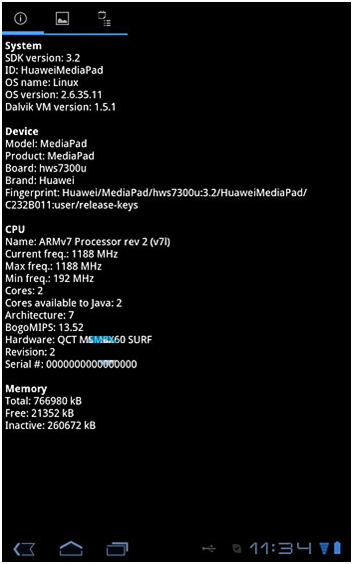

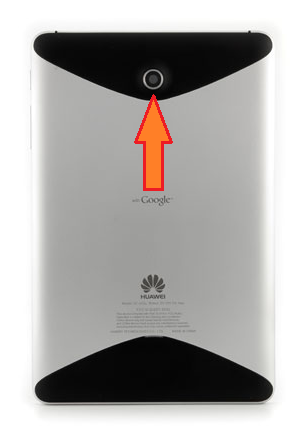





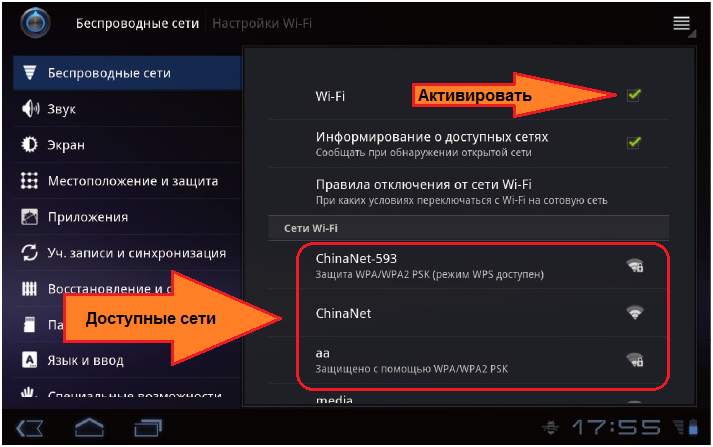
ПОСЛЕДНИЕ КОММЕНТАРИИ